Какво представлява семейният акаунт на Microsoft? Как да настроите?
Windows / / August 05, 2021
Много родители по света винаги са притеснени от дейността на децата си в интернет. Някои от тях искат да контролират какво може да разглежда или гледа детето им в интернет. Ако вие също сте родител и искате да контролирате активността на детето си и времето на екрана му, тогава тази статия е изключително за вас. Прочетете тази статия до края, защото ще ви дадем ясна информация за семейния акаунт в Microsoft. Ние също така ще ви напътстваме през настройването на семейния акаунт в Microsoft.
Семейният акаунт на Microsoft предлага родителски контрол, за да помогне на децата да бъдат в безопасност, когато използват интернет. След като родителският контрол е настроен, можете да получите подробни отчети за тяхната дейност, които те използват. Освен това можете да ограничите какъв вид приложения могат да използват, какъв уебсайт могат да посещават, колко време могат да прекарват на компютъра и много други.
За да настроите семеен акаунт в Microsoft, вие и вашето дете се нуждаете от акаунт в Microsoft. Родителските настройки работят само когато детето ви влезе в устройството на прозорец с помощта на своя акаунт в Microsoft.
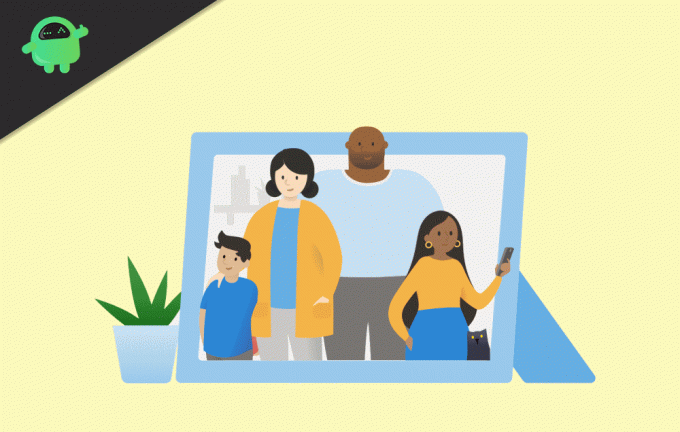
Какво представлява семейният акаунт на Microsoft? Как да настроите?
Ако детето ви няма акаунт в Microsoft, не се притеснявайте. Можете да създадете нов акаунт, докато настройваме родителски контрол. Тази статия ще ви насочи към няколко лесни стъпки, чрез които лесно можете да настроите родителския контрол, като използвате семейните функции на Microsoft. Сега нека скочим направо в този лесен метод. Сега има няколко лесни стъпки за създаване на семеен акаунт. За това ще ви трябва акаунт в Microsoft.
1. На първо място, влезте в компютъра си чрез вашия акаунт в Microsoft.
2. Влезте в настройката на Windows и кликнете върху Сметка раздел.
3. Сега от тук можете да кликнете върху Управление на акаунта ми в Microsoft. Въпреки това можете да отидете и в секцията Семейство и други хора. Но ние ви съветваме да продължите Управление на акаунта ми в Microsoft.
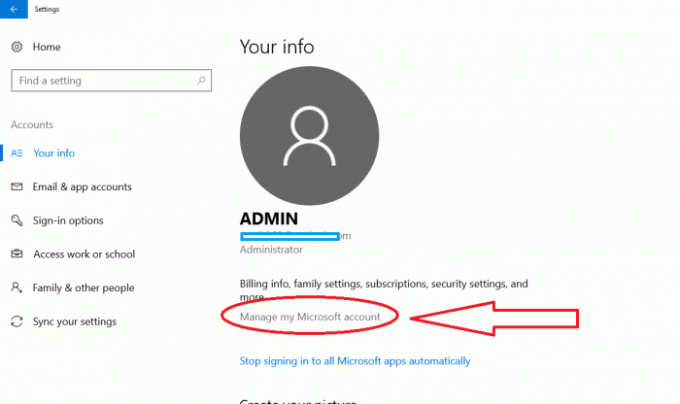
4. Сега акаунтът ви в Microsoft ще бъде отворен в браузър. Кликнете върху опцията Семейство, както е показано на екрана по-долу.
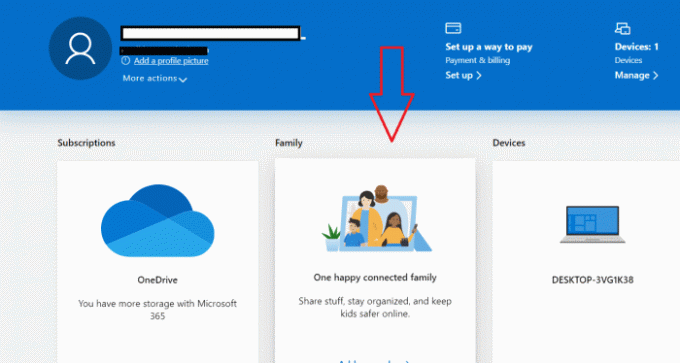
5. Това ще отвори вашата семейна секция по този начин. Сега кликнете върху бутона Създаване на семейна група.
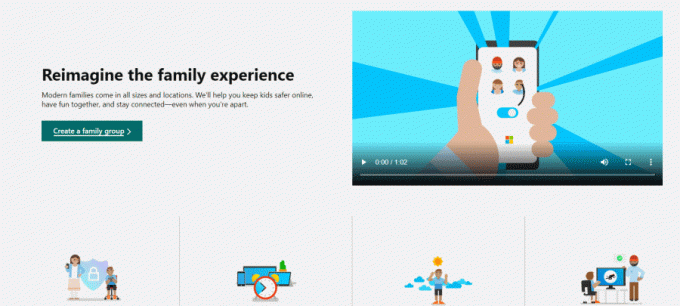
6. Това ще отвори нов екран. На този екран изберете Член и въведете адреса на акаунта на детето си в Microsoft. Не забравяйте, че ако искате някой друг да контролира дейността на детето ви, след това въведете адреса на акаунта му в Microsoft, като изберете опцията Организатор.
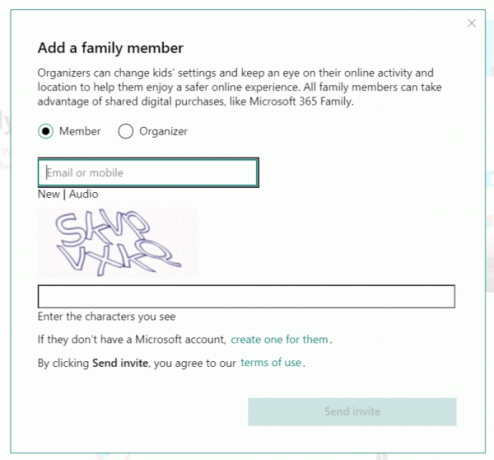
7. След като въведете акаунта на детето си, кликнете върху бутона Изпрати покана. Това ще изпрати покана до акаунта на децата ви.
8. Сега, за да контролирате дейността на детето си, трябва да приеме това, което се изпраща в неговия акаунт в Microsoft.
Ако детето ви няма акаунт в Microsoft, създайте нов и изпратете покана на този адрес. Трябва да отбележим, че Microsoft взима малка такса от 0,50 долара, за да потвърди вашата самоличност. Изисква се, за да може поверителността на детето ви да остане в безопасност.
След като завършите всичко и приемете поканата, можете да конфигурирате всички родителски контроли.
Различни настройки за родителски контрол
Ето как ще изглежда екранът на акаунта на детето ви. Оттук можете да проверите всички дейности и действия, които вашето дете прави в интернет. Той ще даде подробна представа за всичко. Можете да зададете всички контроли от тази страница. Ето много опции, от които можете да направите следните неща:
- Проверявайте ежедневната им активност. Междувременно можете да получите отчета за следното на вашия имейл адрес.

- Ограничете времето за използване на екрана, като настроите времето, което те могат да прекарват на своите устройства в определени дни. Можете да персонализирате часа на всеки ден. Освен това можете да блокирате достъпа им до устройството в определен ден. Както е показано на изображението по-долу.
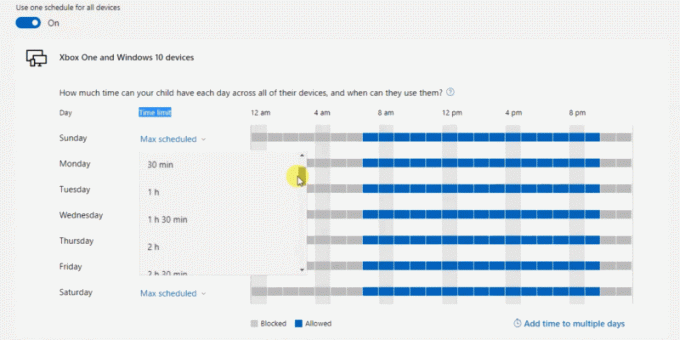
- Можете да ограничите някои приложения чрез раздела за ограничения на приложения. Тук ще намерите различни приложения и можете да ги ограничите, тъй като можете да видите някои софтуери на прозорци в изображението по-долу.

- Страницата за ограничаване на съдържанието ще ви позволи да ограничите определено съдържание и уебсайтове. Можете да разрешите някои уебсайтове и да блокирате и някои уебсайтове. Ето някои допълнителни функции, които също са на разположение. Както можете да блокирате неподходящи уебсайтове от тяхното устройство. След блокиране на определени уебсайтове те няма да имат достъп до него.
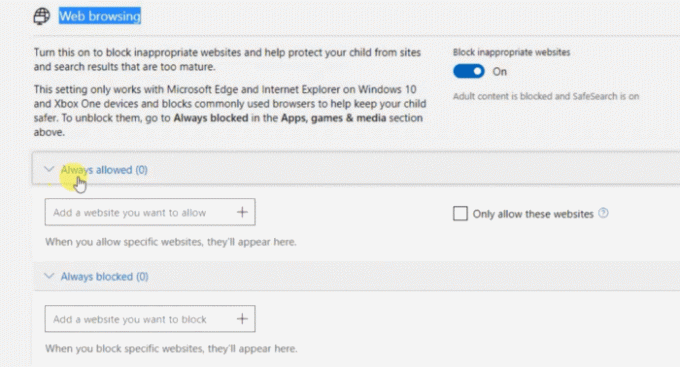
- Можете да добавите пари към сметката на детето си от раздела Разходи. Освен това можете да ограничите и разходите им.
- Една от основните характеристики на родителския контрол на Microsoft е, че можете да следите местоположението на детето си Намерете раздела за вашето дете, въпреки че детето ви трябва да има телефон с Android с инсталиран Microsoft Launcher.
Заключение
Ето защо завършваме тази статия за семейния акаунт на Microsoft и неговото ръководство за настройка. В тази статия научихме за родителския контрол на Microsoft и много невероятни функции от него. Освен това споменахме и процеса на създаване на родителски акаунт.
Четейки тази статия, можете да предскажете предимствата на родителския контрол на Microsoft, тъй като това ще ви помогне да контролирате дейността на детето си. Това също ще ви помогне да наблюдавате какво разглеждат или използват. Просто преминете през всички тези инструкции. В крайна сметка искаме да кажем, че това е много полезна функция. Надяваме се, че сте обичали да го четете. Благодаря ти, драги читателю.
Избор на редакторите:
- Как да поправя, ако Microsoft Word не отговаря?
- Постоянен статичен шум в Windows 10: Как да поправя?
- Как да промените логото за стартиране на Windows 10
- Променете търсачката по подразбиране на Cortana
- Как да коригирам грешка в Forge Installer: Изтеглянето на тези библиотеки не бе успешно
Rahul е студент по компютърни науки с голям интерес в областта на технологиите и темите за криптовалута. Той прекарва по-голямата част от времето си или в писане, или в слушане на музика, или в пътувания до невиждани места. Той вярва, че шоколадът е решението на всичките му проблеми. Животът се случва и кафето помага.



